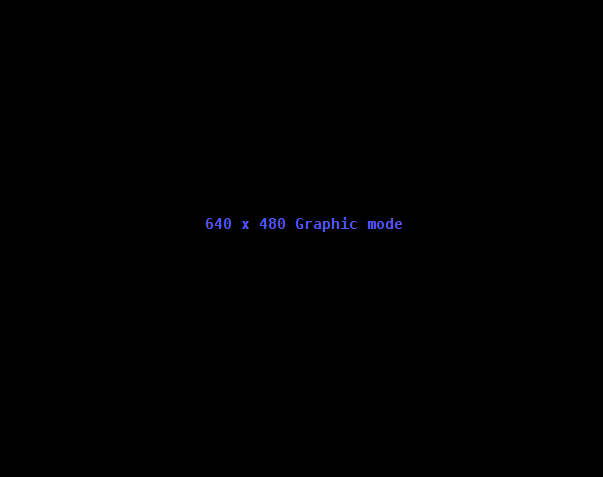在这里有人给出了自己的解法,但是我不喜,所以有了本文。注意,本文中的 shell 代码均为 zsh。如果你在用 Windows,那建议还是不要玩了,那个对付这种事情太难用了。
可惜知道这个题晚了两天,没能进前X名 :-(
机器上没有 brainfuck 编译器,于是 Google「brainfuck online」,得到这个。贴进去运行即可。
一个值是 42。另一个要观察数列。直接把数列贴到数列百科全书即可。然后乘起来。
这个也很容易,不是把 Dvorak 键盘当成 Qwerty,那就是把 Qwerty 当成 Dvorak 了。对照着 Dvorak 的键位输入下边那串字符串,得到一 C 源码。编译、运行之即可。
扫码,得到:
[abcdefghijklmnopqrstuvwxyz] <=> [pvwdgazxubqfsnrhocitlkeymj]
是个字符映射关系。Python 有现成的函数来处理这个。也是有正反两种可能,都试试就可以了。
>>> T = str.maketrans('pvwdgazxubqfsnrhocitlkeymj', 'abcdefghijklmnopqrstuvwxyz')
>>> s = 'Wxgcg txgcg ui p ixgff, txgcg ui p epm. I gyhgwt mrl lig txg ixgff wrsspnd tr irfkg txui hcrvfgs, nre, hfgpig tcm liunz txg crt13 ra "ixgff" t
r gntgc ngyt fgkgf.'
>>> s.translate(T)
'Where there is a shell, there is a way. I expect you use the shell command to solve this problem, now, please try using the rot13 of "shell" to enter next level.'
按照提示执行命令:
rot13 <<< shell
Arch 上,rot13 命令位于 bsd-games 包。或者在 Vim 里把光标移动到「shell」单词上按g?aw也能得到结果。
题目开始有趣起来了~
这个题目更有趣了。源码里一堆乱七八糟的数据。先把它们弄到一个单独的 Vim 缓冲区,然后找到所有的五字符回文字符串:
%!grep -oP '(.)(.)(.)\2\1'
不是所有回文都被接受。仔细观察示例可以发现,中间一定是个小写字母,左边一定是一字母一数字。但是过滤后还是有太多结果。限制左边的字母为大写字母之后可以得结果。删掉不符合条件的,然后把中间的字符连起来即可。
v/\v^([A-Z][0-9]|[0-9][A-Z])\l/d
初看,提示莫名其妙。后来注意到图片链接到了有意思的地方。访问得到另一个数字「32722」。显然是要用这个数字放在 URL 上继续访问了。直接拿 shell 访问:
$ n=1024
$ while true; do n=$(curl -sS http://fun.coolshell.cn/n/$n); echo $n; done
访问上百次之后出现一句话,给出了下一关的地址。
这关要求从一棵二叉树的中序和后序遍历中还原其最深的路径。不知道怎么做,直接 Google「reconstruct a binary tree from in-order and post-order」,看来有不少人都在做类似的东西啊。我看的是 LeetCode 上的这篇文章。有代码,但我懒得写程序把树画出来或者是找最深的了。反正这树也不大,懂得了方法,直接在 dia 里手工构建出来了。当然,我只构建了最深的那部分。SVG 导出图片。
然后就是拿密码解那个字符串了。要注意的是,不要自己去解 base64,不然 openssl 报错的……
八皇后问题的变种。我直接使用了 Rosetta Code 上的代码。当然要小改一下,直接输出结果而不是打印出图案:
main = mapM_ print $ queens 9
然后找到符合那个 SHA1 值的解就可以了:
$ ./queens | tr -d ',[]' | while read code; do [[ $(sha1sum <<<zWp8LGn01wxJ7$code | awk '{print $1}') == e48d316ed573d3273931e19f9ac9f9e6039a4242 ]] && echo $code; done
26 进制转十进制:
>>> def debase26(x):
... return sum(26 ** i * (ord(d) - ord('A') + 1) for i, d in enumerate(x[::-1]))
...
>>> debase26('COOLSHELL') // base26('SHELL')
85165
结果得到的页面说要转回 26 进制。好吧:(可惜没能在一行内搞定)
>>> def base64(x):
... L = []
... while True:
... x, d = divmod(x, 26)
... if d == 0: break
... L.append(d)
... return ''.join(chr(x + ord('A') - 1) for x in L[::-1])
...
>>> base64(85165)
'DUYO'
这个我没能解出来 QAQ 这两个图片看起来有些莫名其妙。我没注意到图片的名字和鼠标放上去的小提示。最后是看前边那个链接里的答案才知道原来还有个「猪圈密码」-_-|||
PS: 最近博客访问和评论速度都挺慢的,请见谅。